Musik Beat-Erkennung
Ihre Videos werden dynamischer, wenn Sie sie im Takt der Musik bearbeiten. Das Beat-Erkennung-Audio-Tool von Filmora9 markiert Audio-Beats automatisch und erleichtert das Anpassen Ihrer Bearbeitung an Ihre Musik. So verwenden Sie die Beat-Erkennung:
Erzeugen von Markierung mit Beat-Erkennung
1. Klicken Sie in der Medienbibliothek mit der rechten Maustaste auf eine Musikdatei, für die Sie die Beats ermitteln möchten. Sie können zwischen der integrierten Musik oder Ihren eigenen importierten Audiodateien wählen. Wählen Sie im Kontextmenü die Option Beat-Erkennung. Die Musik wird analysiert und ein Beat-Symbol wird auf der Miniaturansicht der Musik angezeigt, wenn die Analyse abgeschlossen ist, wie unten gezeigt:
Hinweis: Wenn Sie Beat-Erkennung zum Erstmal verwenden, muss Filmora9 das Beat-Erkennung-Plugin installieren. Das kann ein bisschen dauern.
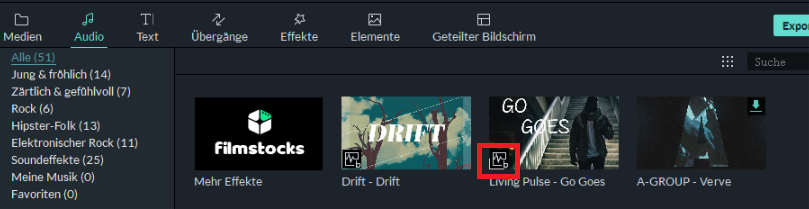
2. Um die Beat-Markierung anzuzeigen, ziehen Sie die analysierte Musikdatei per Drag & Drop in Ihre Zeitleiste. Sie werden so aussehen:

Standardmäßig zeigt Filmora9 alle vier Beats die erzeugten Markierungen für Highlight Beat in Rot an. Um Beat-Markierung (in Blau) für jeden Treffer anzuzeigen, können Sie die Beat-Erkennungseinstellungen ändern, indem Sie mit der rechten Maustaste auf die Musikdatei in der Bibliothek klicken und dann Beat-Optionen auswählen. Im Popup-Fenster können Sie die Highlight-Beatsfrequenz ändern, Offset markieren oder deaktivieren Sie die Option Nur Markierung Highlight Beats jeden Beat Markierung angezeigt werden soll.
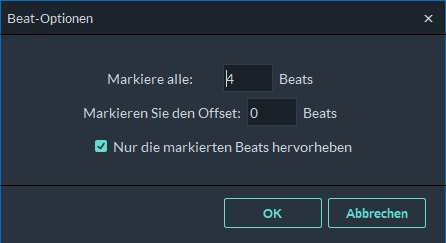
3. Hinzufügen zusätzlicher Beat-Markierung: Wählen Sie Ihre Audiodatei in der Zeitleiste aus und platzieren Sie den Abspielkopf an der Stelle, an der Sie einen Marker hinzufügen möchten. Klicken Sie dann auf das Markierungssymbol oder drücken Sie M auf Ihrer Tastatur.
4. Entfernen von Beat-Markierungen: Wählen Sie einen Marker aus und drücken Sie die Entf-Taste auf der Tastatur oder klicken Sie mit der rechten Maustaste auf den Marker und wählen Sie Löschen. Um alle Markierungen zu entfernen, wählen Sie Alle Markierungen löschen .
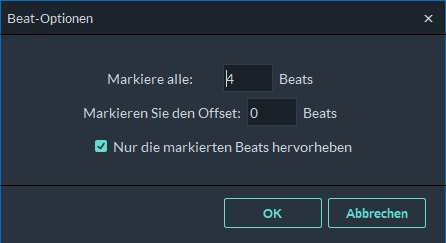
5. Wenn Sie mit der Markierung der Beats zufrieden sind, müssen Sie nur noch Fotos und Videos in die Videospuren ziehen und sie passend zum Beat anordnen. Das Hinzufügen von Übergängen zu den Beats ist eine weitere großartige Möglichkeit, die Aufregung zu steigern.
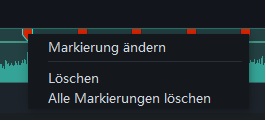
Videobearbeitung: Schneiden, Zuschneiden, Kürzen, Teilen, Drehen, Zusammenfügen
7. So teilen Sie Videoclips
Hier sind drei Möglichkeiten, um Clips in Filmora9 zu teilen:
Teilen Sie einen Clip manuell in der Zeitleiste
● Ziehen Sie den Abspielkopf an die Stelle, an der Sie schneiden möchten. Wenn Sie nur einen Clip teilen möchten, wählen Sie ihn aus. Wenn Sie alle Clips unter der Abspielposition teilen möchten, wählen Sie nichts aus. Klicken Sie auf das Scherensymbol auf der Abspielposition, um den Schnitt auszuführen.
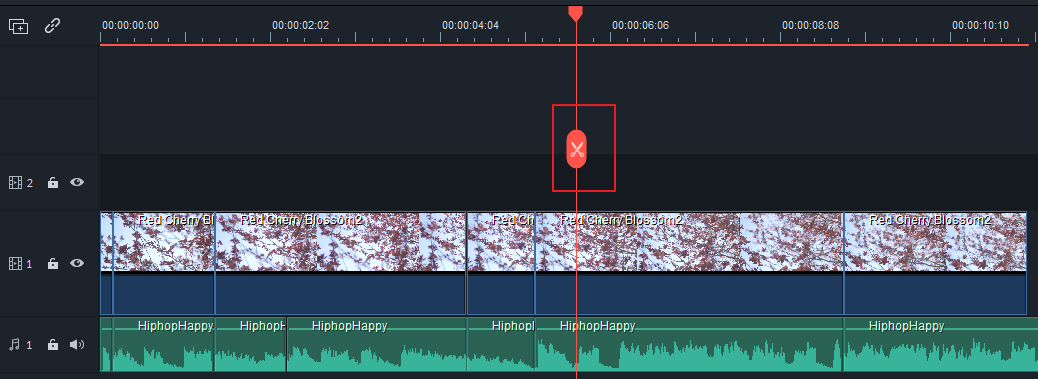
● Bewegen Sie den Abspielkopf an die Stelle, an der Sie den Clip teilen möchten, klicken Sie mit der rechten Maustaste und wählen Sie Teilen.
● Platzieren Sie den Abspielkopf dort, wo Sie ihn teilen möchten, und klicken Sie auf das Scherensymbol in der Symbolleiste.
21.Gruppe von Clips
Mit der Gruppierung können Sie Clips verknüpfen, so dass sie zusammen verschoben und bearbeitet werden können.
Clips gruppieren
Um eine Gruppe von Clips zu erstellen, halten Sie die Befehlstaste auf Ihrer Tastatur gedrückt und wählen Sie die Clips aus, die Sie einer Gruppe in der Zeitleiste hinzufügen möchten. Klicken Sie anschließend mit der rechten Maustaste auf einen der Clips und wählen Sie Gruppieren.
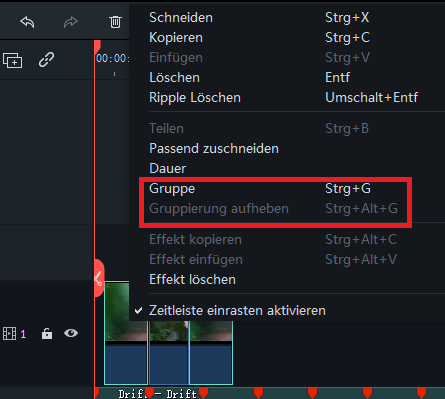
Gruppierung von Clips aufheben
Um die Gruppierung Ihrer Clips für die individuelle Bearbeitung aufzuheben, klicken Sie mit der rechten Maustaste auf einen der Clips in der Timeline und wählen Sie Gruppierung aufheben.
● Doppelklicken Sie auf die heruntergeladene ZIP-Datei und wählen Sie Öffnen, um zu starten
● Befolgen Sie die Anweisungen in der angezeigten Installationsoberfläche.